Xin chào mọi người, em đã quay trở lại r đây. Hôm nay em sẽ chia sẻ với mọi người cách thức tạo và làm việc đối với CloudSQL.
- CloudSQL
Đầu tiên mọi người vào trang web console.google.cloud và khởi tạo 1 project mới.
Sau đó ở thanh sidebar phía bên tay trái mọi người bấm vào SQL ( Sau đó nhập 1 thẻ tín dụng của mình vào vì để sử dụng chức năng này phải trả phí, tuy nhiên sẽ có hạn mức 300$ trong thời hạn 3 tháng cho chúng ta thử free )
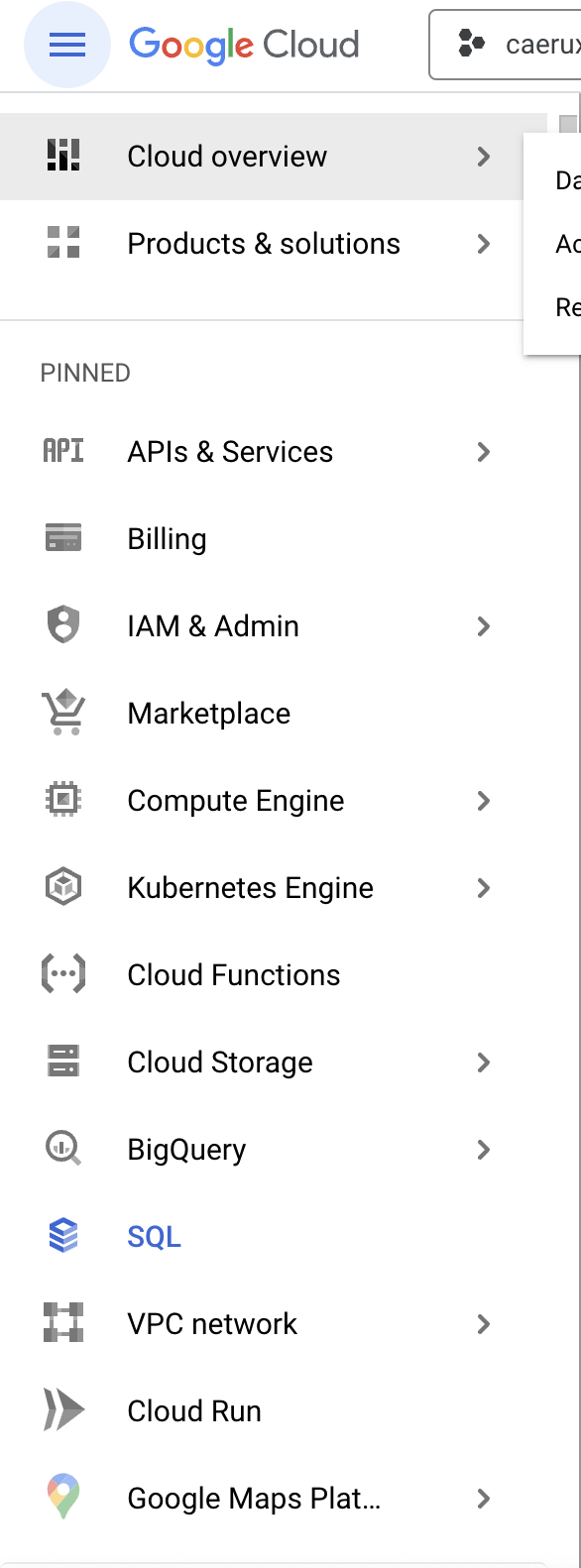
Màn hình thiển thị ra như bên dưới. Chúng ta cùng nhau bấm vào Create Instance
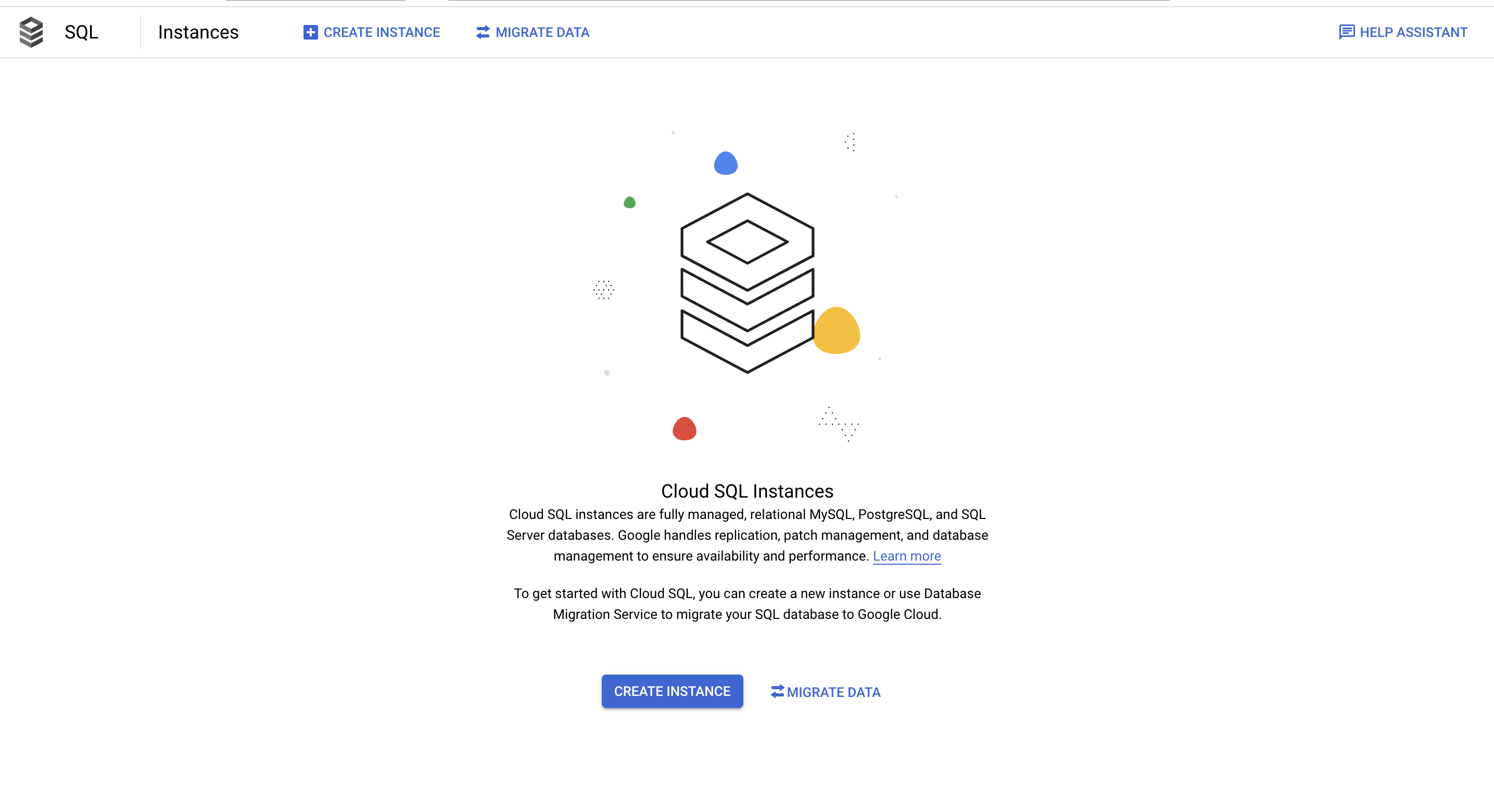
Mọi người có thể chọn DB để sử dụng có 3 options có thể chọn: MySQL, PostgreSQL và SQL Server. Ở bài viết này em sẽ sử dụng PostgreSQL ạ.
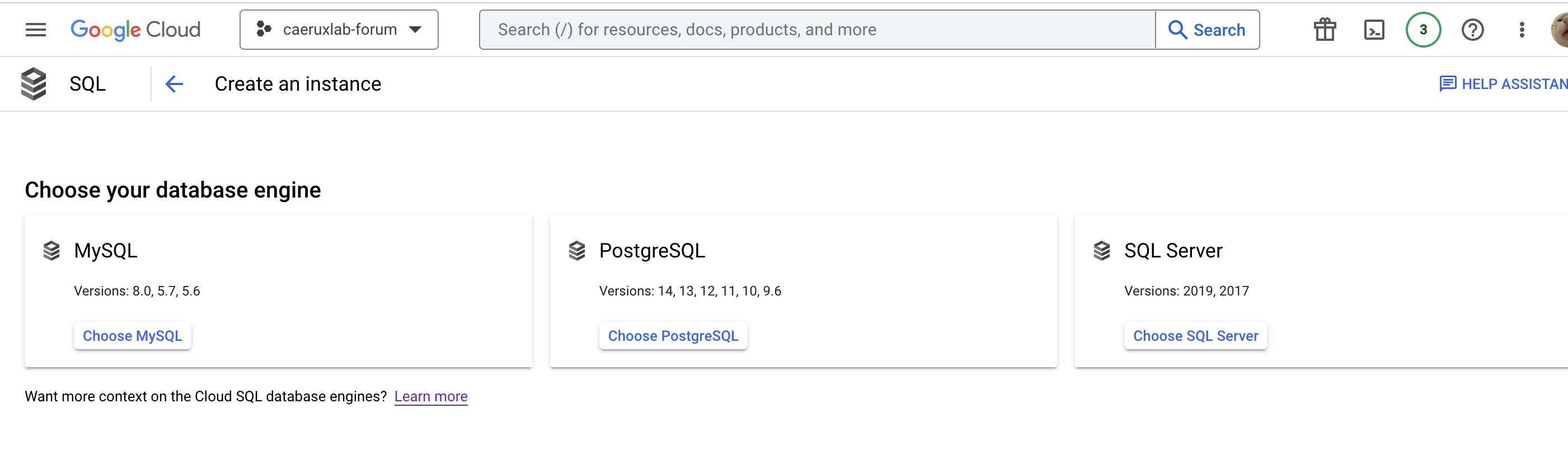
Sau đó config các options của SQL. Khởi tạo instanceid ( Sử dụng chữ thường, số và dấu gạch nối ). Khởi tạo password chọn phiên bản cho DB. Chọn môi trường development và region. Mọi người có thể customize chọn số lượng cpu và memory, storage có thể chọn ssd hoặc hdd vì với mục đích test nên mình sẽ để hdd và 2cpu + 3.75 memory + 10GB storage. Các config còn lại mọi người có thể để default và tiến hành khởi tạo ( có thể đợi từ 3 - 5 phút tiến hành khởi tạo ). ( Mới học được cách đóng mở ngoặc như một người ý Truong Anh Ngoc giấu tên ạ :< )
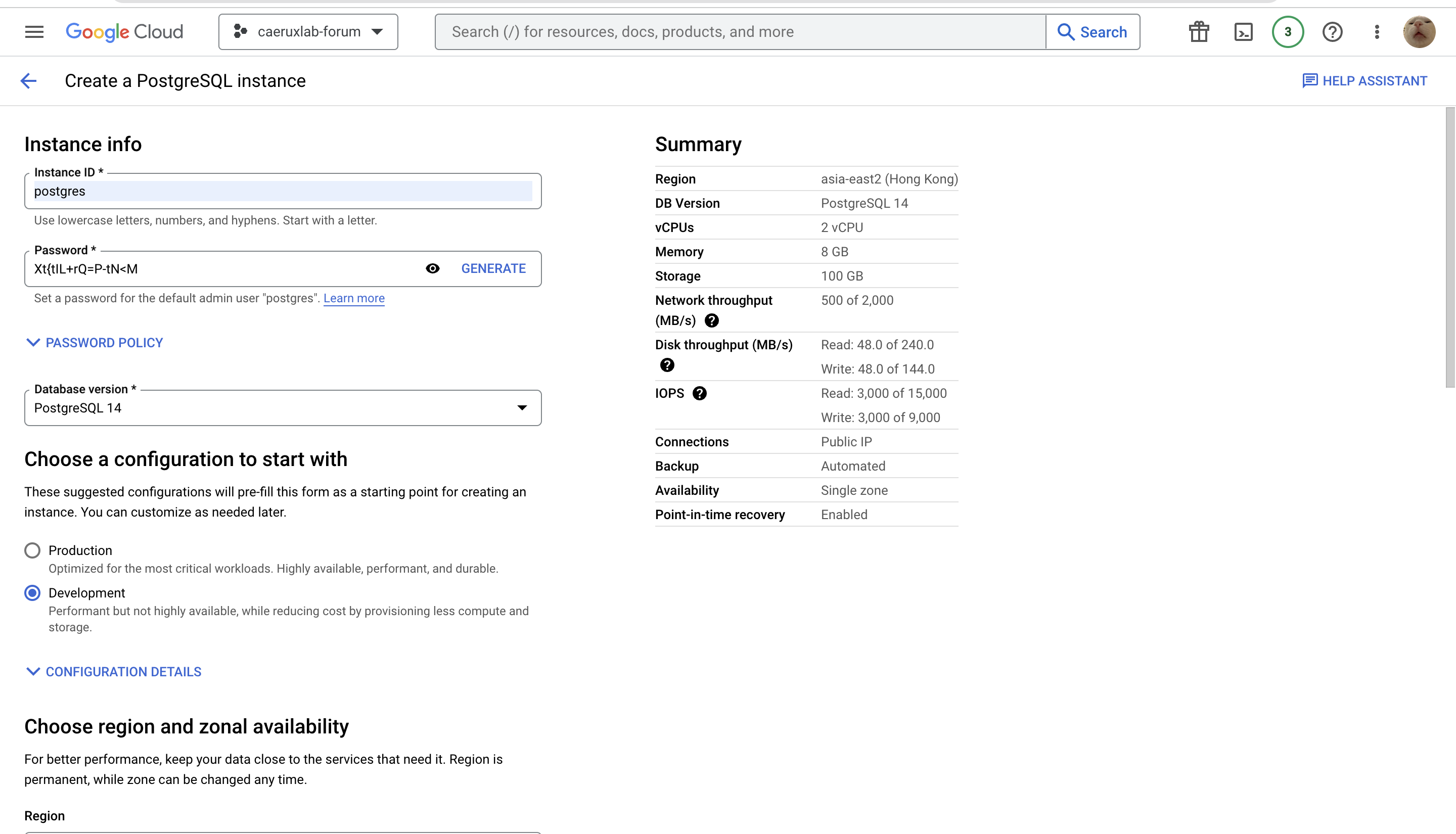
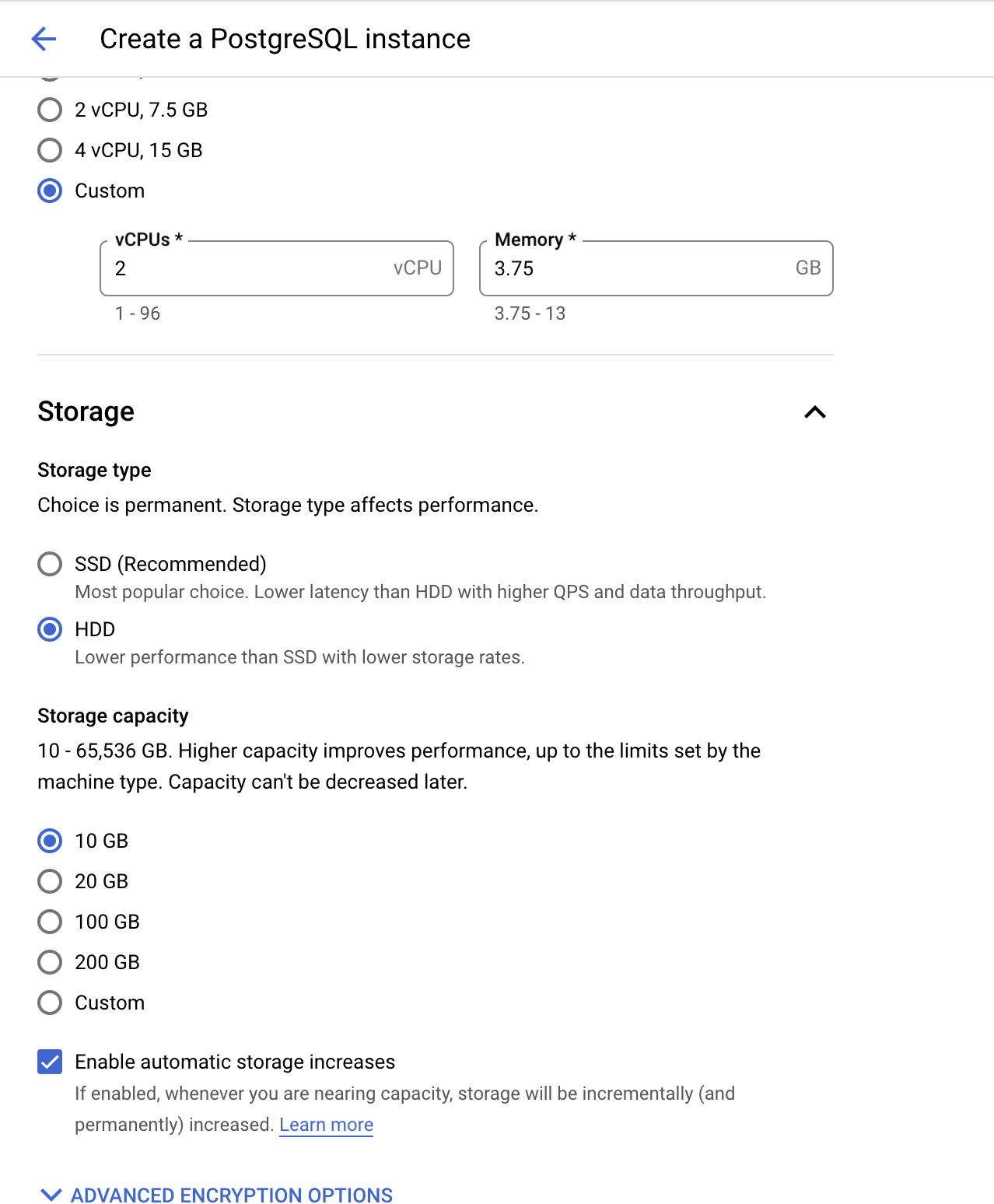
Để có thể connect với DB chúng ta cần thêm địa chỉ IP của mình vào, mọi người vào phần connections ở sidebar bên trái và click vào phần networking chọn phần public IP và thêm địa chỉ IP của mình vào hoặc có thể để 0.0.0.0 để có thể connect từ bất cứ đâu.
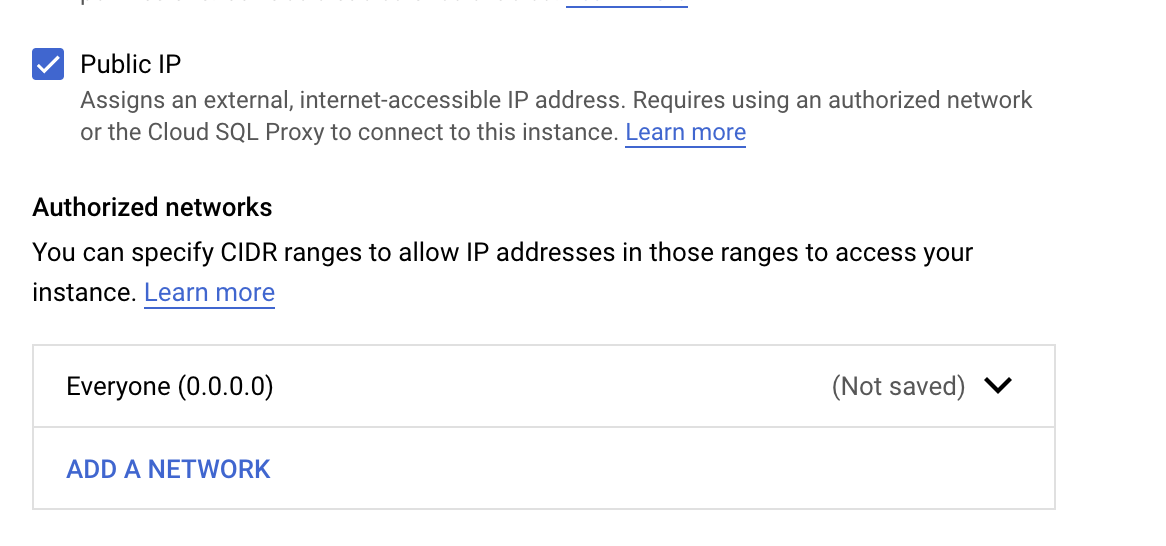
Vậy là chúng ta đã tạo xong instance giờ chúng ta sẽ cùng nhau khởi tạo Database.
Chúng ta bấm vào đây để bật cloudshell.
https://prnt.sc/Gm8p3z3iAT0d
Sau đó thực hiện các câu lệnh.
gcloud config set project ${tên project của các bạn}
gcloud auth login --no-launch-browser
gcloud sql connect ${ tên instance } --user=postgres --quiet
Nhập password và cloudshell hiện lên như sau
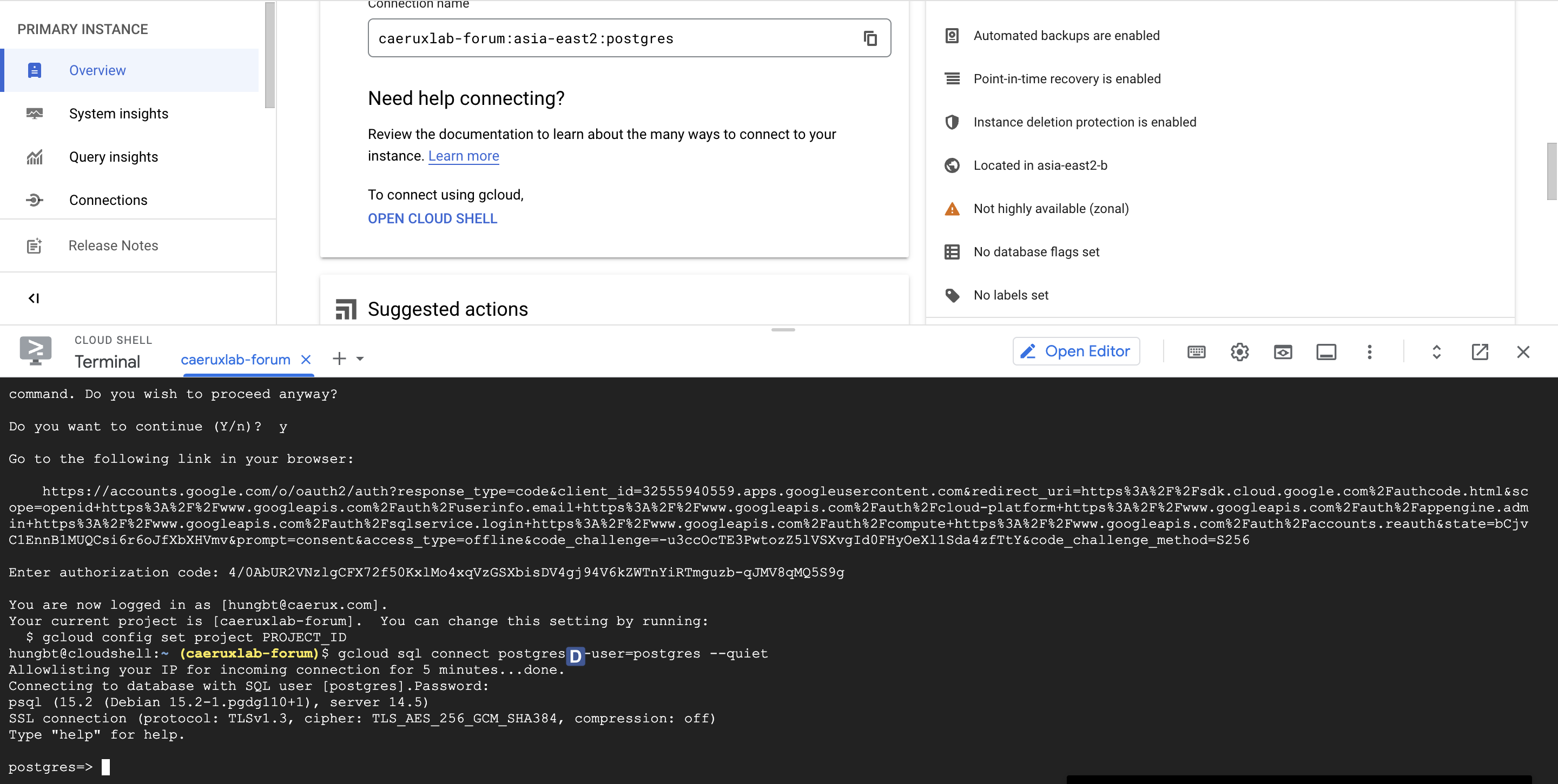
Vậy là chúng ta đã có kể kết nối với instace từ trong cloudshell giờ chúng ta tiến hành khởi tạo DB.
CREATE DATABASE TESTDB
\c testdb
CREATE TABLE links (
id SERIAL PRIMARY KEY,
url VARCHAR(255) NOT NULL,
name VARCHAR(255) NOT NULL,
description VARCHAR (255),
last_update DATE
);
INSERT INTO links (url, name)
VALUES('https://www.postgresqltutorial.com','PostgreSQL Tutorial');
SELECT * from links;
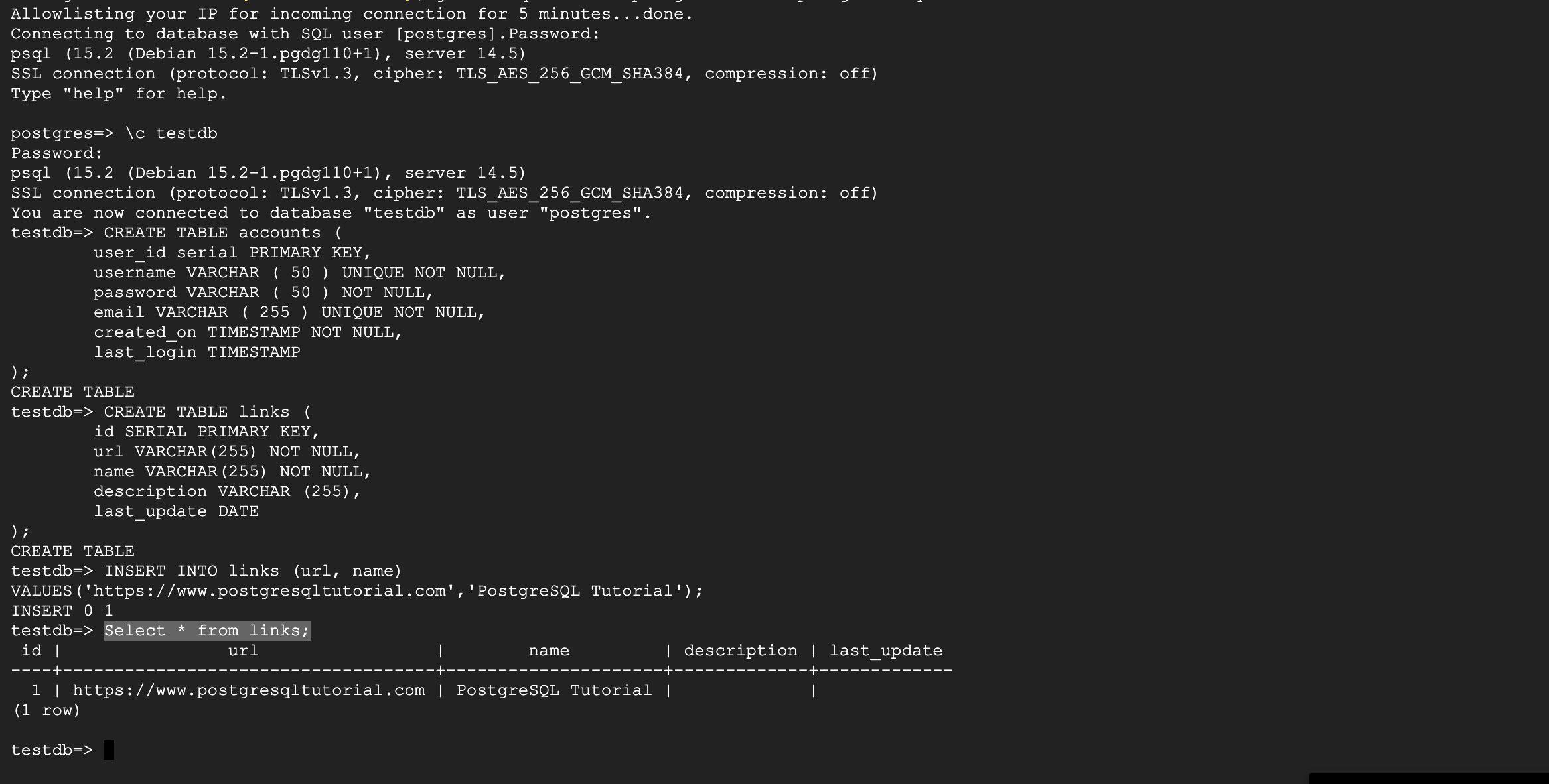
Vậy là chúng ta đã thêm dữ liệu thành công vào trong database testdb.
( Còn có 1 cách nữa là connect database để xem dữ liệu từ navicat phần này em sẽ chia sẻ ở bài viết sau )
- BigQuery
Ở bài viết trước em đã chia sẻ qua về bigquery chuyên dùng để xử lí những query nặng. Trong trường hợp CloudSQL có quá nhiều dữ liệu và truy vấn chậm + với việc đăng kí storage là HDD khiến việc truy vấn bị chậm chúng ta có thể đổi truy vấn qua bigquery rất may vì điều này là hoàn toàn miễn phí. Ở phần overview mọi người copy phần connection name. Sau đó di chuyển qua bigquey.
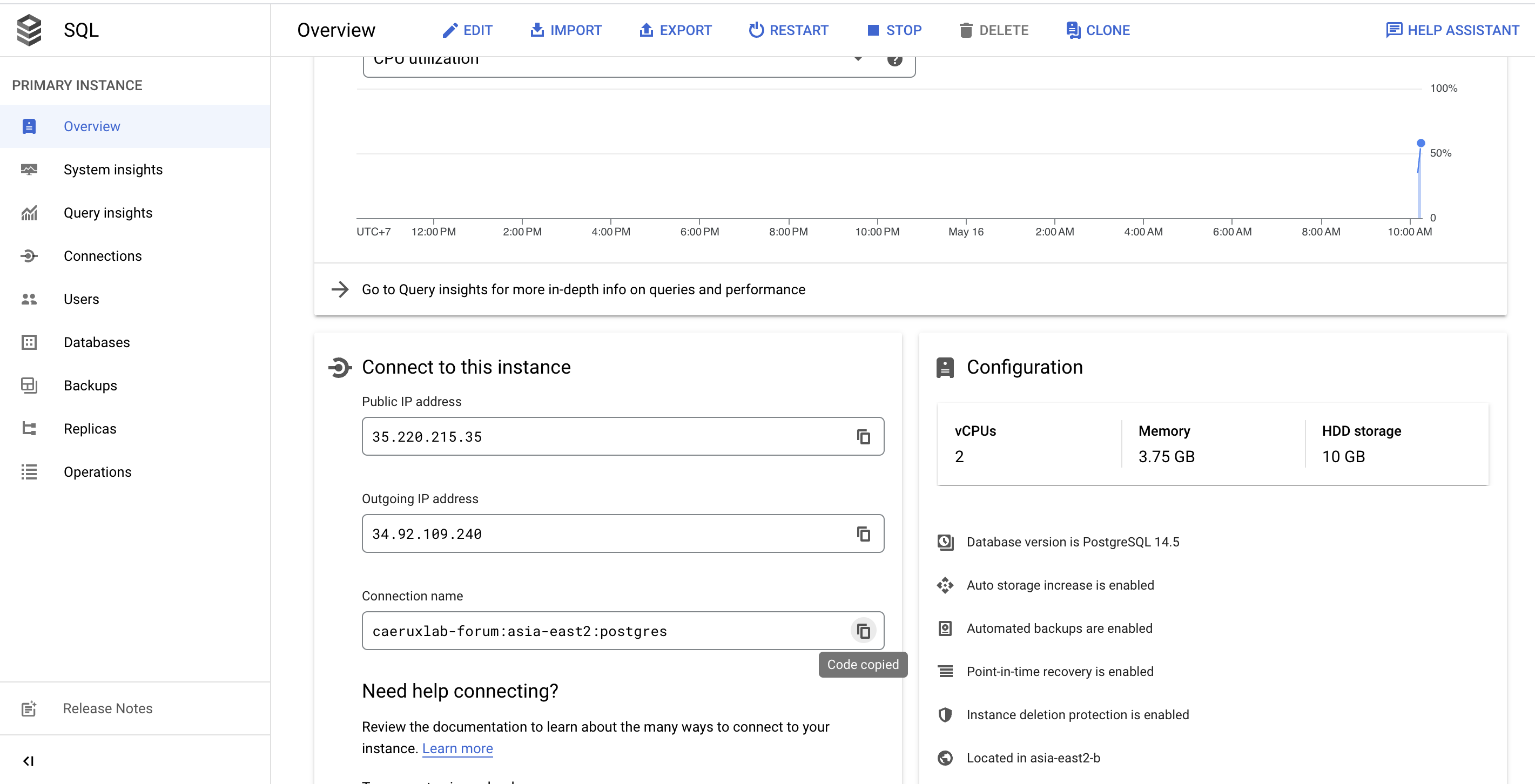
Click vào Add Data và chọn phần Connections to external data sources.
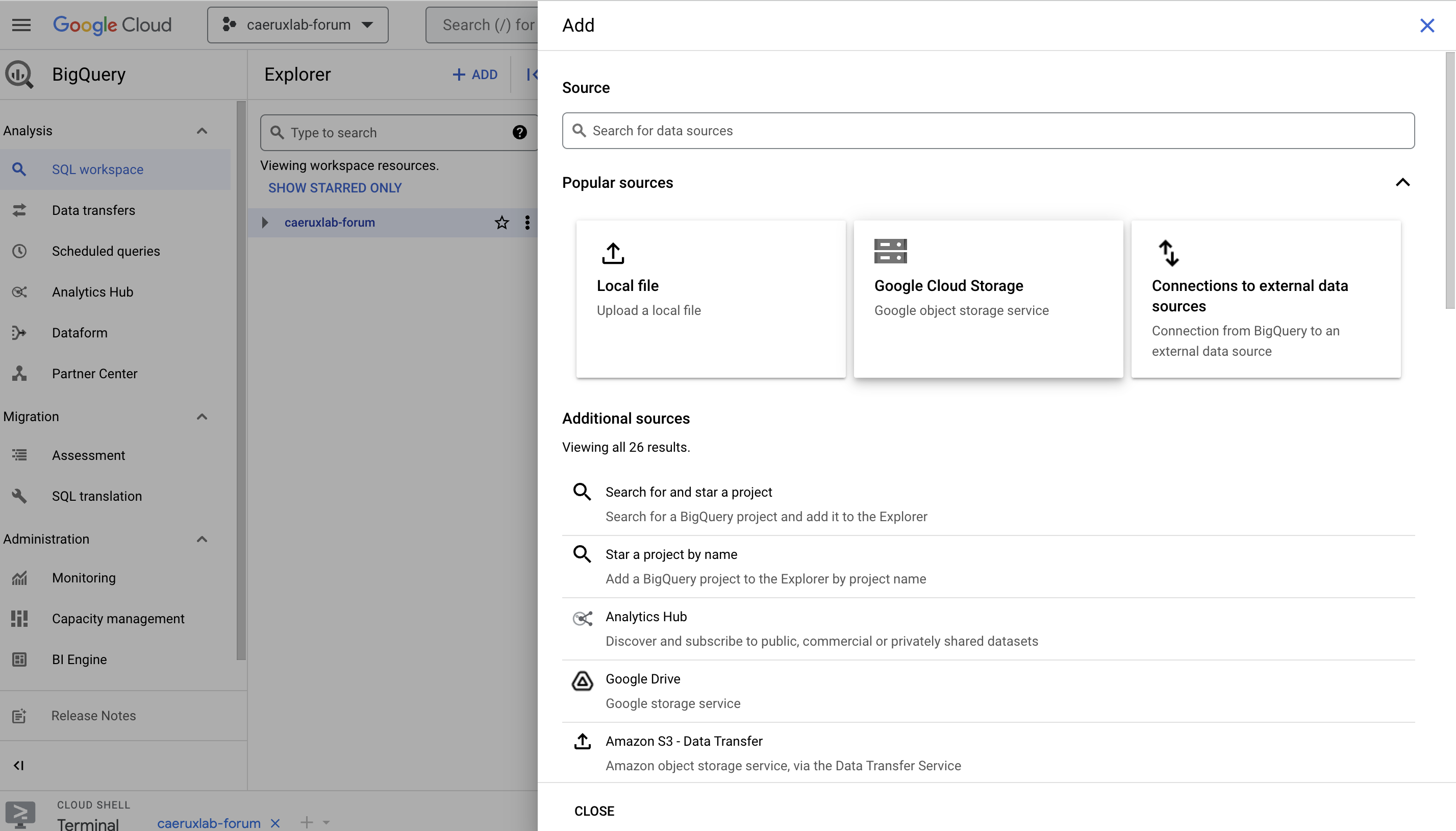
Sau đó điền thông tin connect. Mọi người có thể điền mẫu như em. Và create connection.
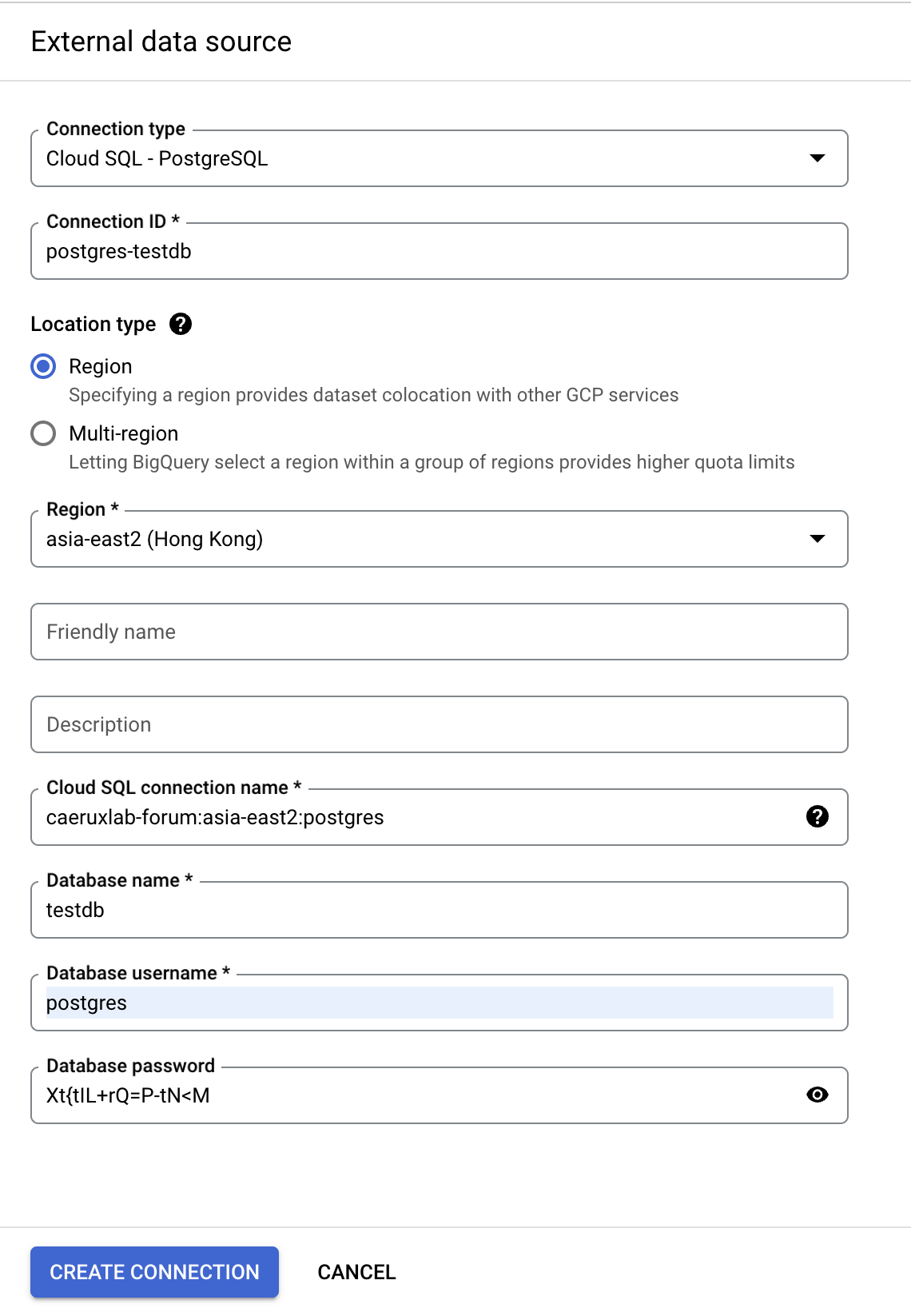
Sau đó thực hiện bigquery như cũ.
Bài viết khá dài phải không nào. Cảm ơn mọi người đã bớt chút ít thời gian vàng ngọc để đọc bài viết này ạ 🇦 🇨 🇧